讓你的三星手機看起來不那麼無聊的7個簡單方法

你昂貴的三星 Galaxy 手機不必與市面上其他手機一模一樣。只要稍加調整,就能讓它更有個性、更時尚、更獨特。
將電話屏幕投影在電視的大屏幕上將幫助用戶獲得新的用戶體驗。然而,並非所有人都知道該怎麼做,因此下面的WebTech360文章將指導您如何在新一代的Toshiba Smart TV上顯示電話屏幕。


透過投影電話屏幕到電視上,您將獲得全新的用戶體驗。東芝智能電視提供兩個遙控器,其中一個用於基本操作,另一個用於Android操作系統。對於此屏幕投影,我們將使用第二個遙控器。
要建立連接,必須同時支持電話和電視的幻燈片播放。
| 步驟 | 操作 |
|---|---|
| 步驟1: | 按遙控器上的Home(主頁)按鈕訪問電視主頁界面。 |
| 步驟2: | 選擇屏幕鏡像功能。 |
| 步驟3: | 選擇“是”以確認操作,等待界面將顯示在電視上。 |
| 步驟4: | 激活手機上的幻燈片播放功能,打開設置。 |
| 步驟5: | 選擇Xperia Connect。 |
| 步驟6: | 在Xperia Connect下,選擇屏幕鏡像。 |
| 步驟7: | 點擊Next Start(下一步開始)。 |
| 步驟8: | 按OK(確定)來激活功能並掃描可用的設備。 |
| 步驟9: | 選擇正在使用的電視名以連接。 |
| 步驟10: | 成功連接後,電視屏幕將顯示已連接的消息。 |
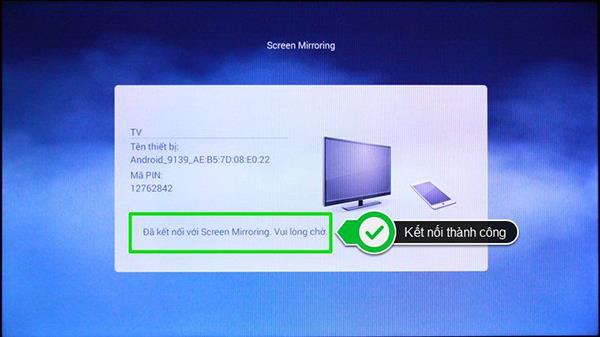
| 步驟 | 操作 |
|---|---|
| 步驟1: | 再次訪問手機上的“屏幕鏡像”部分。 |
| 步驟2: | 選擇Disconnect(斷開連接),然後單擊OK(確定)以確認操作。 |
當電視顯示“終止連接”的消息時,它已成功斷開連接。
以上是基本步驟,幫助您連接與斷開兩個設備的連接,便於將圖像從手機投影到電視屏幕。祝好運!
你昂貴的三星 Galaxy 手機不必與市面上其他手機一模一樣。只要稍加調整,就能讓它更有個性、更時尚、更獨特。
在對 iOS 感到厭倦之後,他們最終轉而使用三星手機,並且對這個決定並不後悔。
瀏覽器中的 Apple 帳戶網頁介面可讓您查看個人資訊、變更設定、管理訂閱等。但有時您會因為各種原因無法登入。
更改 iPhone 上的 DNS 或更改 Android 上的 DNS 將幫助您保持穩定的連線、提高網路連線速度並造訪被封鎖的網站。
當「尋找」變得不準確或不可靠時,請進行一些調整以使其在最需要時更加準確。
許多人從未想到,手機上最弱的相機會成為創意攝影的秘密武器。
近場通訊是一種無線技術,允許設備在彼此靠近時(通常在幾公分以內)交換資料。
蘋果推出了自適應電源功能,它與低功耗模式協同工作。兩者都可以延長 iPhone 的電池續航力,但運作方式卻截然不同。
有了自動點擊應用程序,您在玩遊戲、使用應用程式或設備上可用的任務時無需做太多操作。
根據您的需求,您可能會在現有的 Android 裝置上執行一組 Pixel 獨有的功能。
修復並不一定需要刪除您喜歡的照片或應用程式;One UI 包含一些選項,可以輕鬆回收空間。
我們大多數人都覺得智慧型手機的充電介面唯一的作用就是為電池充電。但這個小小的接口遠比人們想像的要強大得多。
如果您厭倦了那些毫無作用的通用技巧,這裡有一些正在悄悄改變您拍照方式的技巧。
如果你正在尋找一部新智慧型手機,那麼你首先自然會看的就是它的規格表。它裡面充滿了關於性能、電池續航時間和螢幕品質的資訊。
當您從其他來源安裝應用程式到您的 iPhone 上時,您需要手動確認該應用程式是受信任的。然後,該應用程式才會安裝到您的 iPhone 上供您使用。













敏靜 -
希望我家的Toshiba能快速更新,我喜歡隨時享受最新科技
胖胖 -
我覺得這台電視的設計也真的很漂亮,能成為家中一個美麗的焦點
小胖 -
我希望我的家電都能像這台電視一樣智能,科技真是太精彩了
情懷獨白 -
感謝作者的分享,我也在考慮換一台這樣的電視,功能似乎很吸引
Hùng -
我真的很開心找到這個功能!附上相關的新聞報導,希望你們也會喜歡!
大雄 -
請問這台電視能支援什麼樣的手機呢?我有成千上萬的影片想分享!
松子 -
用心的設計,顯示手機螢幕一定能增強家庭娛樂的體驗
阿傑 -
如果能跟我家智能音響連接就完美無瑕了,催促廠商加強功能
翰翔 -
來分享一下,我有其他品牌的電視,顯示手機螢幕用得不錯
阿良 -
好想試試這一台,希望使用不會太麻煩,會不會容易連接失敗呢
蘋果派 -
不過,我聽說有些機型會有延遲的問題,這款是否有改善這個地點
小霖 -
真的希望這款電視不會給我帶來太多的麻煩,畢竟科技服務到位最重要
李小雨 -
我要買這種電視!希望設置不會太複雜,給我一點信心!
小莉 -
我昨天剛買了,老公說太棒了!可以分享手機的照片和影片給全家人看
小明 -
這台Toshiba智能電視真的不錯!能夠顯示手機螢幕的功能太方便了,尤其是在家想看影片的時候
小米 -
對於影音愛好者來說,這種功能一定帶來不少便利,需求真的是不斷增加!
小薇 -
希望以後可以有更多品牌能推出類似的功能,科技應該無界限!
明爺 -
非常讚,這對於喜歡分享的人來說是一個好功能
魚魚 -
看來這款電視不論是畫質還是功能都不錯,期待能有更好體驗
小傑 -
用不同的途徑操作,手機變身電視最簡單的方式了
Sunny Joy -
我在用的時候有點小問題,不知道其他人有沒有遇過?分享經驗吧!
巧巧 -
我覺得這篇資訊豐富,看到了解決了我的疑惑,謝謝!
阿姨常客 -
看到這篇會有衝動想去電器店了,期待能有更多功能介紹
琪琪 -
有在用嗎?我覺得連接會不會很麻煩,等你們的使用評價!
悠悠 -
我使用這款電視非常順利,每次看影片都不會卡頓!太爽了!
Yuki -
可以從手機直接顯示非常好!有沒有教學影片可以參考呢?
甜甜 -
這樣的技術真是厲害,能想像未來會有更多的智能設備互聯網
小白 -
能投射手機螢幕真是太棒了!大螢幕看影片的舒適感毫無疑問!
雅雯 -
看完這篇,我也很感興趣,不知道機型的選擇怎麼做?會有建議嗎
阿花 -
我也使用過這款電視,它的影片畫質真的是很清晰,手機連接也很順暢,值得推薦
小海 -
我對電視的需求不多,但這樣的功能還是非常吸引我的
可愛小貓 -
這樣可以輕鬆看玩具動畫呢,真的是孩子們的福音!
Mimi -
我最喜歡這功能!最近超愛看劇,分享給家人更方便
阿姨 -
求推薦這個品牌的服務中心,想要進一步了解使用感受
小雅 -
這台電視上網功能也還不錯,有什麼其他功能建議一起使用
柚子 -
我想知道,接手機後是否還能同時連接其他設備呢?非常期待!
墨墨 -
能無線連接真的太喜歡!我朋友來家會一起神遊大螢幕
子風 -
如果能推廣至更多小型機型就好了,很多朋友都想試試看
阿強 -
這樣的智能電視到底價格如何?想要追求性價比的話有啥推薦嗎